Oculus adalah peranti alat dengar VR, yang dipasang untuk bermain permainan, menonton filem VR, tujuan latihan perubatan dan ketenteraan, kecergasan fizikal, dan banyak lagi. Ini membolehkan pelanggan berinteraksi dengan persekitaran buatan 3 dimensi. Ia dilancarkan pada 28 Mac 2016, tetapi masih mendapat lebih banyak kemasyhuran dan kepentingan di dunia VR.
Oculus adalah tanda dagangan berdaftar oleh Facebook. Ia telah melancarkan beberapa alat dengar VR seperti Oculus Rift, Oculus Go, Oculus Rift S, Oculus Quest, dan Oculus Quest 2. Alat dengar terbaru adalah Oculus Quest 2, yang lebih maju, lebih baik, dan lebih kuat daripada yang sebelumnya. Ia tidak terikat, padat, mesra bajet, dan, terutama sekali, mesra pengguna. Mari kita lihat bagaimana kita boleh mula menggunakan alat dengar Oculus Quest 2.

Maklumat produk: Amazon
Ini adalah petunjuk berikut, yang mesti diikuti untuk memulakan alat dengar Oculus anda.
1. Cas alat dengar anda
Langkah pertama dan terpenting menggunakan alat dengar adalah mengecasnya sepenuhnya. Sambungkan alat dengar anda dengan kabel kuasa dan hidupkan suis. Setelah membekalkan arus elektrik, mari tunggu alat dengar dicas. Apabila lampu hijau pada alat dengar menyala, ini bermaksud alat dengar kini sudah dicas sepenuhnya. Sekarang, anda boleh mencabut pengecas.
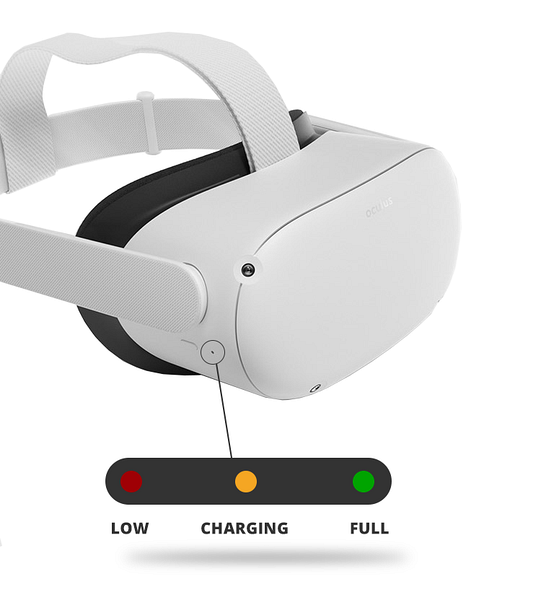
2. Pasang aplikasi Oculus
Langkah kedua adalah memasang aplikasi Oculus dari gedung permainan Google atau gedung aplikasi Apple anda. Selain itu, aplikasi Oculus ini dapat digunakan untuk membeli permainan dan video baru, mengetahui manual permainan, dan melaksanakan banyak tugas lain.

3. Buat Akaun Facebook jika diperlukan
Selepas pemasangan aplikasi Oculus, anda perlu log masuk ke akaun Facebook. Bagi Oculus 2, memiliki akaun Facebook telah diwajibkan, dan tidak akan berfungsi tanpa mempunyai akaun Facebook. Oleh itu, jika anda tidak mempunyai akaun Facebook, daftar terlebih dahulu, dan kemudian anda boleh terus ke langkah seterusnya.
Untuk pendaftaran Facebook, pergi ke laman web Facebook, masukkan alamat e-mel anda, dan tetapkan kata laluan untuknya. Peribadikan tetapan privasi anda, tambahkan gambar profil, berteman dengan mengirimkan permintaan teman, dan anda sudah selesai. Setelah selesai, anda boleh menggunakan ID Facebook ini untuk peranti Oculus Quest 2.
4. Jalankan persediaan
Untuk menjalankan persediaan Oculus Quest 2, anda perlu melakukan beberapa perkara terlebih dahulu:
- Log masuk ke aplikasi Oculus melalui akaun Facebook
- Buat profil VR anda dengan menambahkan gambar paparan
- Peribadikan tetapan anda
- Hasilkan kod laluan Oculus anda
- Pilih teknik pembayaran anda
Setelah menyelesaikan semua langkah yang disebutkan di atas untuk penyediaan, pilih pilihan alat dengar anda, yang anda gunakan, i.e., Pencarian Oculus 2.
Sekiranya pilihan Oculus Quest 2 tidak diberikan, sahkan bahawa anda telah menghidupkan Bluetooth telefon bimbit anda. Sekiranya anda tidak melihat pilihan Quest 2, anda perlu memadam aplikasi Oculus dan kemudian memuat turunnya semula. Selepas itu, pasangkan alat dengar anda dengan telefon bimbit anda. Ia akan sepadan secara automatik dengan telefon bimbit atau akan meminta kod pin.
Setelah berpasangan dengan aplikasi Oculus, baca dan ikuti arahan yang diberikan dalam panduan ini. Sekarang, persediaan anda selesai. Peningkatan alat dengar baru kerap dilakukan dalam talian, yang boleh dipasang untuk ciri dan kemas kini baru.
5. Laraskan alat dengar dan pandangan anda
Pertama, anda perlu mengatur lensa dengan lancar dengan menggerakkannya ke kiri ke kanan sehingga lensa ditetapkan pada kedudukan di mana anda dapat melihat dengan jelas apa yang ada di skrin.
Kemudian, seimbangkan tali dari kedua-dua sisi dan bahagian atas. Perlu diingat bahawa apabila anda perlu menyesuaikan atau menyesuaikan kembali tali sisi, anda harus menanggalkan alat dengar.
Menggerakkan gelangsar ke tali atas akan kehilangan tali sisi, dan menjauhkan gelangsar dari tali atas akan membuat tali sisi rapat. Setelah menggeser gelangsar, sahkan bahawa tali atas anda berada di bahagian tengah alat dengar anda dan kedua-dua sisinya sama setelah anda memakai alat dengar.
Glass spacer diperlukan jika anda memakai cermin mata. Pastikan anda memakai alat dengar dari depan ke belakang supaya cermin mata anda tidak terganggu. Anda boleh melakukan lebih banyak penyesuaian sekiranya diperlukan.
Anda boleh menentukur kecergasan dan kejelasan alat dengar anda dengan menggeser lengan pada kedua-dua sisi alat dengar dengan gerakan ke atas dan ke bawah untuk mengatur sudut.
6. Lukiskan ruang permainan anda
Setelah anda menghidupkan Wi-Fi dan memasukkan data anda akan ada tutorial tentang cara membuat kawasan permainan anda. Selepas itu, alat dengar dan pengawal anda akan dikemas kini buat kali pertama. Hanya akan mengambil masa beberapa minit. Sambungkan alat dengar anda dengan aplikasi telefon bimbit anda. Sekarang, anda boleh menggunakan alat kawalan Oculus Touch untuk membuat zon permainan anda.
Manfaat membuat ruang permainan anda sendiri ialah anda tidak dapat memukul objek kehidupan sebenar secara tidak sengaja. Anda boleh bermain di zon keselamatan anda daripada melompat ke sana sini di dalam bilik. Sebaik sahaja anda membuat ruang untuk bermain permainan, anda dapat melihat menu Oculus dengan mudah, mengunjungi kedai Oculus, berhubung dengan rakan, menghantar mereka cabaran, dan banyak lagi. Anda juga dapat mempraktikkan penjejakan tangan dengan menggunakan alat kawalan sentuh ini.
Kesimpulannya
Oculus Quest 2 adalah peranti terbaru yang dipasang di kepala oleh Oculus, yang merupakan versi Oculus Quest yang diperbaiki. Ia mempunyai grafik beresolusi tinggi dan pemproses yang pantas, dan yang paling penting ia adalah murah. Oleh kerana faedah ini, seseorang dapat merasakan kesan 3D di sekelilingnya. Ia juga membantu orang untuk berhubung dan berinteraksi dengan orang lain. Anda boleh meneroka permainan baru di dunia VR. Nampaknya sangat menyeronokkan dalam dunia permainan dengan alat dengar terbaru ini.
 Phenquestions
Phenquestions


